Android Chrome-Lesezeichen exportieren: Eine Schritt-für-Schritt-Anleitung
Ein Browser-Lesezeichen ist ein sehr nützliches Tool zum Speichern von Webadressen. So können Benutzer schnell dieselbe Website besuchen, ohne sie sich merken oder aufschreiben zu müssen. Über Lesezeichen können Benutzer zuvor besuchte Seiten oder häufig verwendete Websites schnell wiederfinden, was sehr praktisch ist.
Manchmal müssen Benutzer jedoch die Lesezeichen exportieren, um sie auf anderen Geräten zu synchronisieren oder mit anderen zu teilen. Dieser Artikel führt Sie durch So exportieren Sie Lesezeichen aus Chrome auf Android.
SEITENINHALT:
- Teil 1: Schritt-für-Schritt-Anleitung zum Exportieren von Chrome-Lesezeichen auf Android
- Teil 2: Lesezeichen ohne Synchronisierung aus Android Chrome exportieren – 4 nützliche Tools
- Weitere Tipps: Android-Daten mit einem Klick auf andere Geräte exportieren
- Teil 3: Warum müssen Lesezeichen exportiert werden?
Teil 1: Schritt-für-Schritt-Anleitung zum Exportieren von Chrome-Lesezeichen auf Android
In diesem Abschnitt erfahren Sie, wie Sie Lesezeichen in Chrome mit einem Google-Konto synchronisieren und Android Chrome-Lesezeichen darüber exportieren.
Schritt 1. Start Google Chrome Auf deinem Android-Gerät
Schritt 2. Gehen Sie zur oberen linken Ecke der Hauptoberfläche und tippen Sie auf menü (normalerweise drei Streifen). Tippen Sie auf Einstellungen .
Schritt 3. Wenn Sie sich nicht mit Ihrem Google-Konto angemeldet haben, wählen Sie BEI CHROME ANMELDEN und geben Sie dann Ihre Kontoadresse und Ihr Passwort ein, um sich anzumelden.

Wenn Sie dabei sind, klicken Sie einfach Synchronisierungs- und Google-Dienste und stellen Sie sicher, dass die Synchronisierung Option ist eingeschaltet.

Schritt 4. Gehen Sie zu Ihrem Computer und öffnen Sie die Chrome Browser. Melden Sie sich bei demselben Google-Konto an, das Sie auf Ihrem Android-Gerät verwenden.
Schritt 5. Gehen Sie in die obere rechte Ecke der Seite, um eine Menüleiste mit drei Punkten zu finden. Klicken Sie darauf und befestigen Sie Ihre Maus an Lesezeichen und Listen. Dann wähle Lesezeichen-Manager. Auf der nächsten Seite werden Ihnen dann alle Chrome-Lesezeichen auf Ihrem Android-Telefon angezeigt. Sie können sie überprüfen.

Schritt 6. Wenn mit Ihren Lesezeichen alles in Ordnung ist, können Sie sie exportieren. Klicken Sie dazu oben rechts auf das menü Balken (drei Punkte). Tippen Sie auf Lesezeichen exportieren in der folgenden Liste. Wählen Sie einen Speicherpfad für Ihre Lesezeichen. Anschließend können Sie Android Chrome-Lesezeichen in HTML exportieren, das von allen Browsern auf Ihrem Computer problemlos erkannt wird.

Teil 2: Lesezeichen ohne Synchronisierung aus Android Chrome exportieren – 4 nützliche Tools
1. Lesezeichenordner

Als spezielles Tool für Lesezeichen, Lesezeichenordner ermöglicht Ihnen nicht nur das Exportieren von Android Chrome-Lesezeichen, sondern auch das Sortieren der Lesezeichen und das Anpassen des Erscheinungsbilds der App nach Ihren Wünschen.
Schritt 1. Gehe zu Google Google Play zum Herunterladen und Installieren Lesezeichenordner.
Schritt 2. Geben Sie in Chrome die Website ein, die Sie als Lesezeichen hinzufügen möchten. Direkt Teilen die Website zum Lesezeichenordner App, die Sie gerade heruntergeladen haben. Sie können sie manuell in einem bestimmten Ordner verwalten und sortieren.
Schritt 3. Gehen Sie dann zur Menüleiste und wählen Sie Import / Export. Hier können Sie überprüfen, Automatisches Backup um Ihren Lesezeichen eine Kopie zu geben. Um Android Chrome-Lesezeichen in HTML zu exportieren, können Sie einfach auf tippen HTML-Datei exportieren unter dem Export .
2. Regentropfen

Raindrop.io ist ein All-in-One-Lesezeichen-Manager. Sie können die App auf Ihr Mobiltelefon oder Ihren Computer herunterladen. Oder Sie nutzen sie einfach als Browser-Erweiterung. So exportieren Sie Chrome-Lesezeichen von Android auf den PC:
Schritt 1. Öffne Raindrop.io Melden Sie sich auf Ihrem Android bei Ihrem Konto an und speichern Sie Chrome-Lesezeichen in der App.
Schritt 2. Dann öffnen Raindrop.io auf Ihrem PC. Melden Sie sich mit demselben Konto an.
Schritt 3. Suchen Sie alle gewünschten Chrome-Lesezeichen und überprüfen Sie sie in der oberen linken Ecke. Klicken Sie auf Export oben rechts und Sie können das Format der zu exportierenden Lesezeichen auswählen, etwa HTML, CSV und Text.
3. Lesezeichen-Manager
Als vielseitiges Tool zur Verwaltung von Lesezeichen, Lesezeichen-Manager ermöglicht Ihnen nicht nur, Ihre Lesezeichen effizient zu organisieren und zu kategorisieren, sondern sie auch problemlos zu exportieren und für die zukünftige Verwendung auf einer SD-Karte zu sichern.
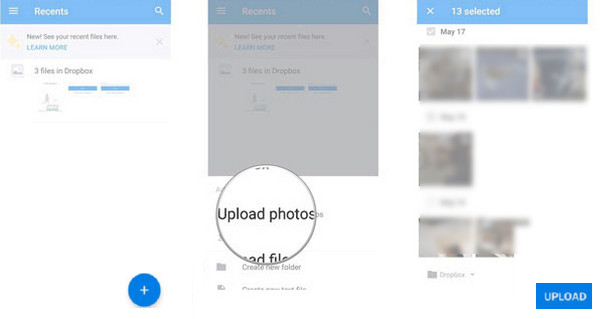
Schritt 1. Laden Sie den Bookmark Manager aus dem Google Play Store herunter und installieren Sie ihn. Starten Sie ihn auf Ihrem Android-Telefon.
Schritt 2. Filtern Sie Ihre Lesezeichen nach Datum oder Titel.
Schritt 3. Tippen Sie auf die Menü Klicken Sie auf die Schaltfläche „Sichern“. Exportieren Sie anschließend die Chrome-Lesezeichen auf Android auf eine SD-Karte. Wählen Sie „Wiederherstellen“ und wählen Sie die neueste Sicherung auf Ihrer SD-Karte aus, wenn Sie Ihre Chrome-Lesezeichen für Android wiederherstellen möchten.
4. Diigo
Diigo ist ein leistungsstarkes Cloud-Lesezeichen-Tool, mit dem Sie Ihre Chrome-Lesezeichen mit einem Klick in der Cloud speichern können. Sie können Ihre Lesezeichen auf jedem Gerät wie Computer, Smartphone oder Tablet aufrufen. Darüber hinaus können Sie Ihren Lesezeichen Beschreibungen und Anmerkungen hinzufügen.
Befolgen Sie die nachstehenden Schritte, um zu erfahren, wie Sie Lesezeichen aus Chrome auf Android exportieren:
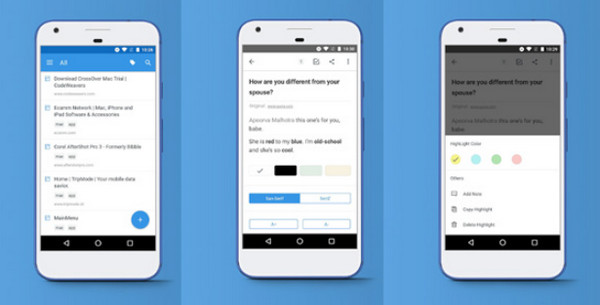
Schritt 1. Laden Sie Diigo auf Ihr Gerät herunter und melden Sie sich mit Ihrem Konto an.
Schritt 2. Importieren Sie Chrome-Lesezeichen auf den Cloud-Server.
Schritt 3. Besuchen Sie https://www.diigo.com/ auf einem anderen Gerät und melden Sie sich beim selben Konto an.
Schritt 4. Klicke Export und exportieren Sie Android Chrome-Lesezeichen in HTML-Dateien.
Weitere Tipps: Android-Daten mit einem Klick auf andere Geräte exportieren
Apeaksoft MobieTrans ist Ihre erste Wahl beim Exportieren und Importieren von Daten zwischen verschiedenen Geräten. Sie müssen keine zusätzlichen Apps herunterladen, da die Funktion Fotos, Videos, Musik, Nachrichten usw. umfasst. Es ist ein praktisches Tool, mit dem Sie wichtige Daten bequem zwischen verschiedenen Geräten übertragen können.
Komplettlösung zum Übertragen von Android-Daten
- Übertragen Sie Dateien mit nur einem Klick von Android auf ein anderes Gerät.
- Übertragen Sie verschiedene Datentypen wie Fotos, Videos, Nachrichten usw.
- Folgen Sie der intuitiven Benutzeroberfläche, um Daten in 3 Schritten zu übertragen.
Sicherer Download

Hier sind die detaillierten Methoden zum Übertragen von Daten mit diesem Tool:
Schritt 1. Herunterladen Apeaksoft MobieTrans indem Sie die Schaltfläche oben drücken. Installieren Sie es gemäß den Anweisungen. Führen Sie es nach der Installation aus.
Schritt 2. Verbinden Sie Ihre Android-Geräte mit zwei USB-Kabeln mit dem Computer.
Schritt 3. Klicken Sie in der oberen Spalte auf Ihr altes Gerät. Klicken Sie dann in der linken Navigationsleiste auf die entsprechenden Funktionen (Fotos, Musik, Videos usw.) und aus der Ferne überprüfen die Dateien, die Sie übertragen möchten. Klicken Sie abschließend auf telefonähnlich Muster und wählen Sie ein anderes Telefon zum Übertragen Ihrer Daten.

Damit können Sie Übertragen Sie Dateien von Android auf das iPhone ohne Probleme.
Teil 3: Warum müssen Lesezeichen exportiert werden?
Das Exportieren von Chrome-Lesezeichen ist aus mehreren Gründen wichtig:
Migration
Durch das Exportieren von Lesezeichen beim Wechsel zu einem neuen Browser oder Gerät können Benutzer Lesezeichen vom alten zum neuen Browser migrieren und dieselben Lesezeichen aufrufen, ohne sie im neuen Browser einzeln manuell hinzufügen zu müssen.
Teilen
Sie können Ihre Lesezeichen mit anderen teilen, indem Sie sie in HTML-Dateien exportieren und an andere senden.
Sichern und Wiederherstellen
Durch das Exportieren von Lesezeichen können Benutzer ihre Lesezeichen sichern. Dies ermöglicht Benutzern, Chrome-Lesezeichen wiederherstellen wenn etwas schief geht, beispielsweise das versehentliche Löschen aller Browserdaten oder der Verlust des Geräts.
Management
Benutzer können Lesezeichen besser verwalten, indem sie sie in bestimmte Apps exportieren und in verschiedene Ordner sortieren. Dies ist logischer und effizienter, um die entsprechenden Lesezeichen in einer großen Anzahl von Lesezeichen zu finden.
Fazit
Machen Sie sich nicht die Mühe, Lesezeichen manuell in Ihrem neuen Browser/Gerät hinzuzufügen. Versuchen Sie die oben empfohlenen Methoden, um Chrome-Lesezeichen auf Android exportieren! Und wenn Sie Übertragen von Musik von Android auf Android oder andere Dateitypen, versuchen Sie Apeaksoft MobieTrans!
Ähnliche Artikel
Firefox-Lesezeichen können aus unerwarteten Gründen verloren gehen. Um Firefox-Lesezeichen wiederherzustellen, bieten wir in diesem Beitrag 3 Methoden zum Wiederherstellen von Firefox-Lesezeichen an.
Können Safari-Lesezeichen wiederhergestellt werden? Wie stellt man gelöschte Lesezeichen aus Safari wieder her? Erfahren Sie, wie Sie gelöschte Lesezeichen in Safari auf Ihrem iPhone und Mac wiederherstellen.
In diesem Schritt-für-Schritt-Tutorial erfahren Sie, wie Sie Lesezeichen auf iPad und iPhone löschen. Wir zeigen Ihnen, wie Sie Lesezeichen auf dem iPhone organisieren und organisiert bleiben.
Wie entferne ich die ungültigen Elemente von Lesezeichen? Hier ist die Anleitung, um mehrere Lesezeichen und Lesezeichenordner von Safari, Firefox und Chrome auf dem Mac loszuwerden.

